
Hanggang sa paglunsad ng Yosemite, upang maitala ang screen ng aming Mac kung balak naming gumawa ng isang tutorial, kinailangan naming gumamit ng mga application ng third-party tulad ng Camtasia, halimbawa. Ngunit mula nang dumating ang OS X Yosemite, nagdagdag ang Apple ng isang bagong pag-andar sa QuickTime na nagbibigay-daan sa amin upang i-record ang screen ng aming Mac upang gumawa ng mga tutorial para sa aming mga kaibigan o pamilya, o simpleng mai-post ang mga ito sa YouTube. Ngunit pinapayagan din kaming i-record ang screen ng aming iPhone at iPad.
Kahit na QuickTime Halos hindi ito nag-aalok sa amin ng mga pagpipilian sa pagsasaayos, Mayroon itong pagpipilian upang makapag-record ng isang bahagi lamang ng screen, upang hindi namin maitala ang buong screen kapag ang aksyon ay nakatuon lamang sa isang bahagi nito, lalo na kung nais naming ipakita na sumasakop lamang ito ng maliit na bahagi ng screen.
Itala ang isang bahagi ng Mac screen gamit ang QuickTime
Upang maitala ang isang bahagi ng screen ng aming Mac dapat naming isagawa ang mga sumusunod na hakbang:
- Una sa lahat kailangan natin buksan ang QuickTime, sa pamamagitan ng Launchpad> Iba pa o direkta sa pamamagitan ng Spotlight.

- Kapag bukas, pumunta kami sa tuktok na menu at mag-click sa File> Bagong Pagrekord ng Screen.
- Ang talahanayan na kumokontrol sa pag-record na gagawin namin ay ipapakita sa ibaba. Mag-click sa pindutan ng record.
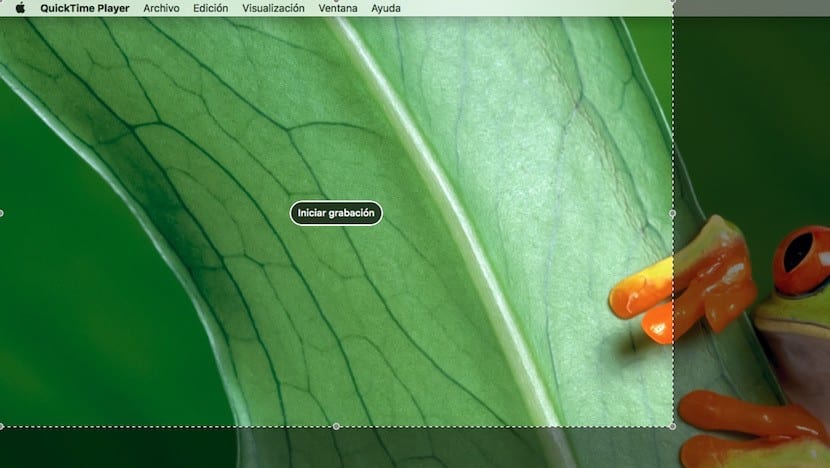
- Sa susunod na hakbang na kailangan nating gawin itakda ang bahagi ng screen na nais naming i-record. Tandaan na kung ang sukat ng window ay napakaliit, ang resolusyon ng pangwakas na video ay magkakapareho ang laki, kaya laging pinapayuhan na mag-iwan ng sapat na puwang sa magkabilang panig ng nais naming i-record upang ang pag-record ay perpekto . Upang maitakda ang laki ng screen, kailangan naming pindutin ang mouse at itakda ang laki ng pagrekord.

- Awtomatikong mag-click sa Start recording. Upang matapos ito, kailangan nating pumunta sa menu bar at pindutin ang pindutan na namamahala sa pagrekord.
Paano ka makakapag-record ng video ngunit may tunog. Ginagawa ko ang sinabi mo ngunit ang tunog ay hindi naririnig mamaya ...